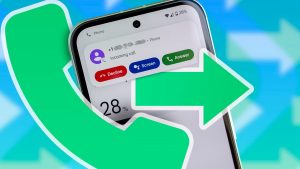Як роздати інтернет із телефону на ноутбук: створюємо мобільну точку доступу

Ноутбук без інтернету у 2025 році як книга без сторінок. Якщо Wi-Fi немає, а зв’язок потрібний, роздати інтернет з телефону – просте рішення. Цей гайд розповість, як створити мобільну точку доступу, налаштувати передачу інтернету з Android та підключити ноутбук до мобільного інтернету.
Зміст
Чому роздача інтернету з телефону це зручно?
Мобільна точка доступу перетворює смартфон на міні-роутер, дозволяючи підключити ноутбук до мобільного інтернету через Wi-Fi, USB або Bluetooth. Це рятує у поїздках, на дачі або при відключенні домашнього інтернету. 2025 року в Україні 65% користувачів регулярно використовують роздачу вайфай з телефону, особливо в умовах частих блекаутів. Головне — наявність мобільного інтернету та відповідного тарифу.
Що потрібне для роздачі інтернету?
Перед тим як роздати інтернет із телефону, перевірте:
- Мобільний інтернет : Переконайтеся, що 4G/5G працює, а трафік не вичерпано.
- Заряд батареї : Роздача вайфай з телефону швидко розряджає смартфон. Підключіть зарядку.
- Тариф : Деякі оператори (наприклад Kyivstar) обмежують передачу інтернету з Android на безлімітних тарифах. Перевірте умови у програмі оператора.
- Сумісність : Ноутбук повинен мати Wi-Fi або Bluetooth-модуль. Для підключення USB потрібен кабель.
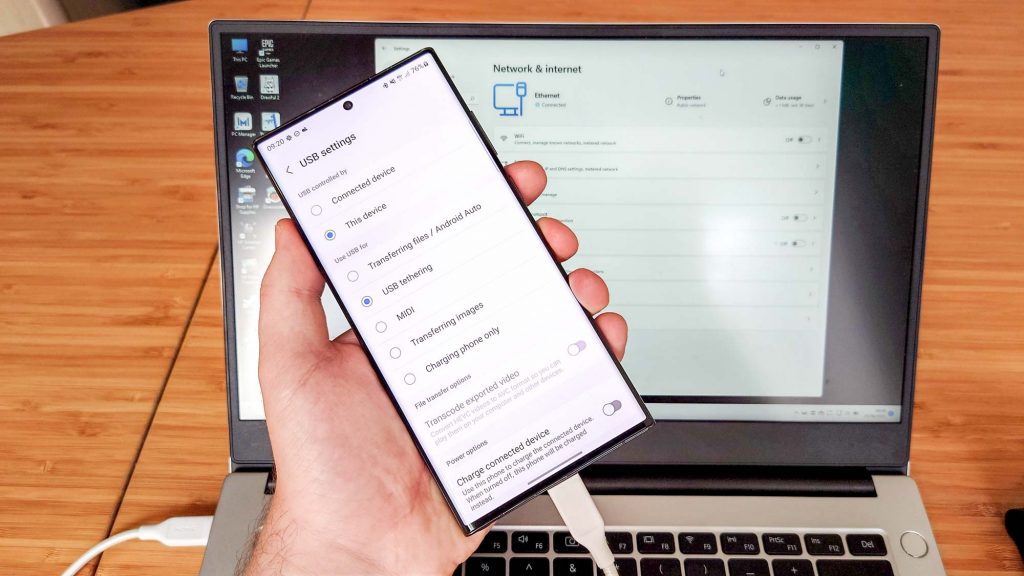
Роздача через Wi-Fi: найпростіший спосіб
Wi-Fi – найпопулярніший спосіб створити мобільну точку доступу. Він швидкий та дозволяє підключити кілька пристроїв.
- Відкрийте «Налаштування» на Android → «Мережа та Інтернет» → «Точка доступу та модем» (назва може відрізнятися: «Персональна точка доступу» або «Мобільна точка доступу»).
- Увімкніть точку доступу Wi-Fi.
- Введіть ім’я мережі (SSID) і пароль (мінімум 8 символів).
- На ноутбуці увімкніть Wi-Fi, знайдіть мережу з ім’ям телефону, введіть пароль.
- Перевірте підключення, відкривши браузер.
Порада: для швидкого ввімкнення точки доступу використовуйте шторку повідомлень — там є піктограма «Точка доступу».
Роздача через USB: стабільність та зарядка
USB-підключення дає стабільну швидкість та заряджає телефон від ноутбука. Підходить, якщо Wi-Fi на ноутбуці слабкий.
- Підключіть телефон USB-кабелем (краще оригінальним).
- В «Установки» → «Точка доступу та модем» увімкніть «USB-модем».
- На ноутбуці (Windows) виберіть «Дозволити доступ» у вікні.
- Якщо Інтернет не запрацював, перевірте «Налаштування USB» у шторці телефону та виберіть «Передача даних» або «Модем».
Роздача через Bluetooth: запасний варіант
Bluetooth-модем повільний (до 1 Мбіт/с), але рятує, якщо Wi-Fi та USB недоступні.
- Увімкніть Bluetooth на телефоні та ноутбуці.
- В «Установки» → «Точка доступу та модем» активуйте «Bluetooth-модем».
- На ноутбуці знайдіть телефон у списку пристроїв Bluetooth, натисніть «Параметри» та введіть код, якщо потрібно.
- Клацніть правою кнопкою → «Підключитися через» → «Точка доступу».
Проблеми та як їх вирішити
- Ноутбук не бачить мережу : Перезавантажте телефон і ноутбук.
- Інтернет не працює : Переконайтеся, що мобільний інтернет активний. Якщо оператор блокує роздачу вайфаю з телефону, уточніть тариф.
- Невірний пароль : Перевірте розкладку клавіатури та регістр. Пароль відображається в налаштуваннях точки доступу.
- Слабка швидкість : Приблизьте телефон до ноутбука або перейдіть на USB. Антивіруси іноді блокують з’єднання – тимчасово відключіть їх.
- Швидка витрата трафіку : Відеодзвінки або оновлення на ноутбуці з’їдають гігабайти. Обмежте процеси фону в налаштуваннях ноутбука.
Що нового у роздачі інтернету у 2025 році?
У 2025 році Android 15 спростив передачу інтернету з Android: функція Smart Tethering автоматично обирає найкращий спосіб (Wi-Fi, USB або Bluetooth) залежно від умов. Samsung та Xiaomi додали QR-коди для швидкого підключення до мобільної точки доступу. Деякі оператори (наприклад Vodafone) ввели платні опції для роздачі на безлімітних тарифах, але Kyivstar зберіг безкоштовну роздачу до 5 ГБ/день на більшості планів.
Поради для економії трафіку та батареї
- Підключайте телефон до заряджання під час роздачі.
- Щоб не перевантажувати Bluetooth, використовуйте Wi-Fi для кількох пристроїв.
- Вимкніть точку доступу після використання, щоб не витрачати трафік.
- На ноутбуці вимкніть Windows Update та програми.
- Перевірте тариф: безлімітні плани часто мають ліміт на роздачу вайфаю з телефону.
Приклад: користувач обмежив фонові оновлення на ноутбуці та заощадив 2 ГБ трафіку за день, роздаючи інтернет з телефону.
Альтернативи: програми для роздачі
Сторонні програми, як Wi-Fi Tethering або Portable Wi-Fi Hotspot, спрощують налаштування. Вони генерують QR-коди для підключення та дозволяють обмежувати швидкість. Але вбудовані функції Android справляються не гірше, а програми можуть показувати рекламу.